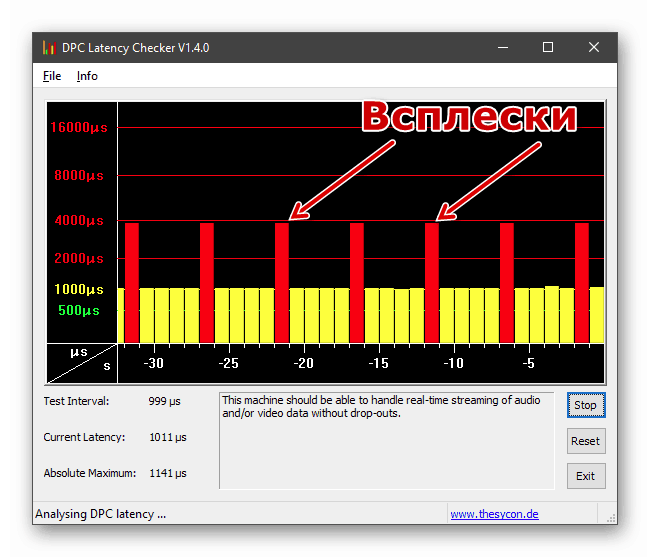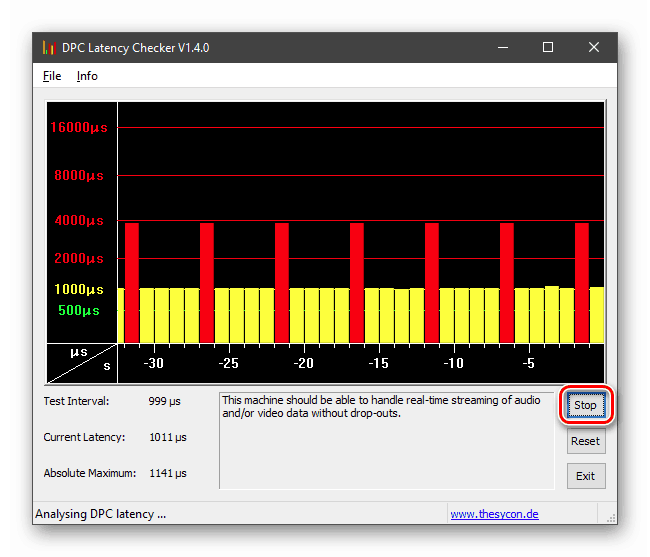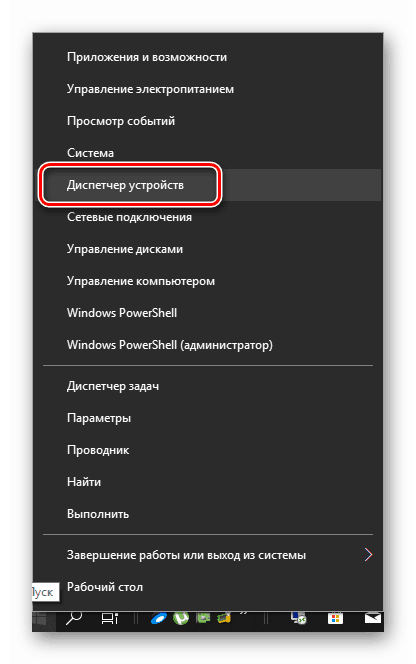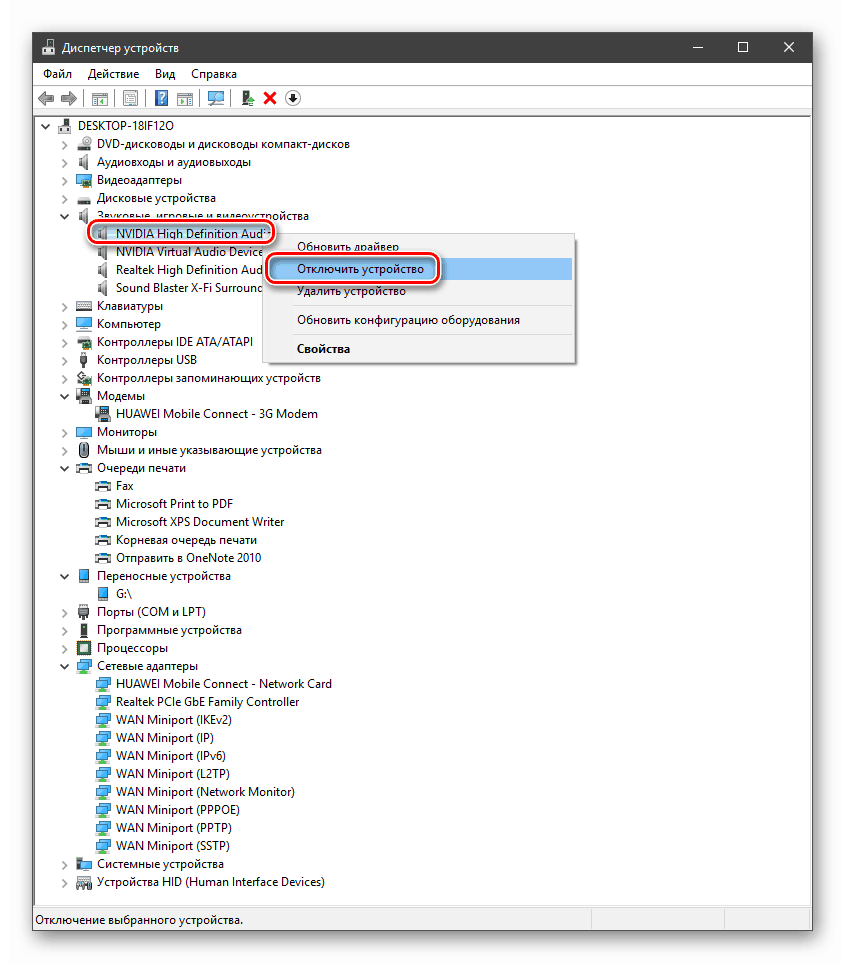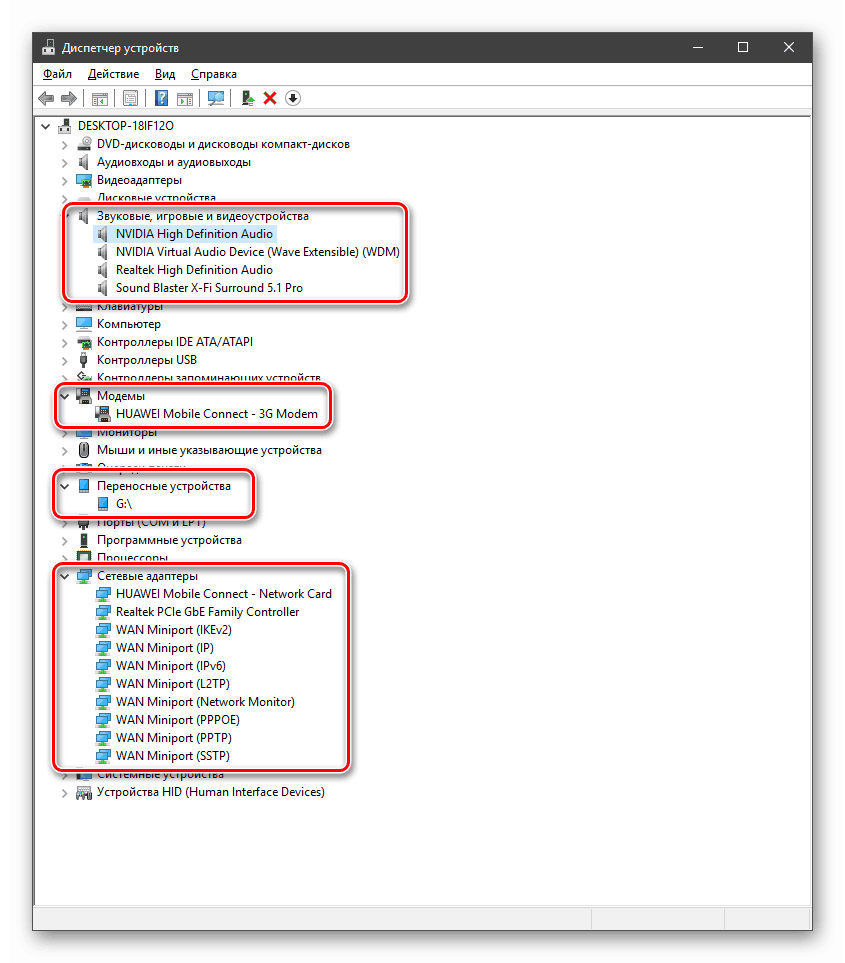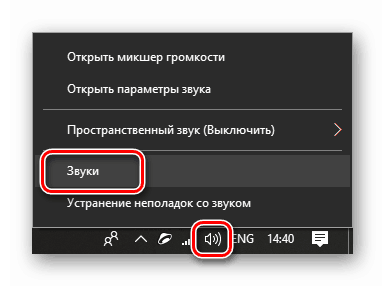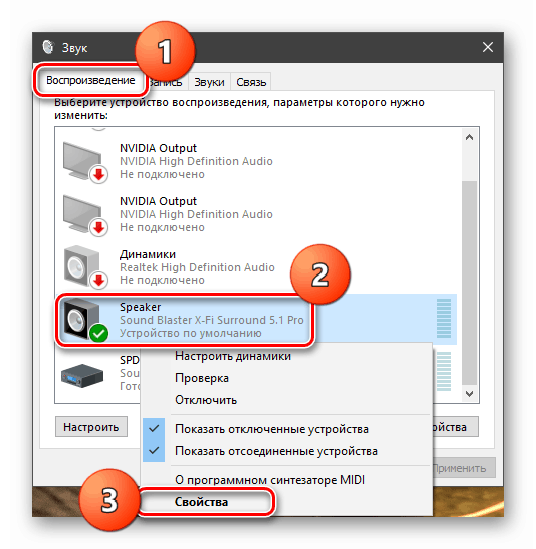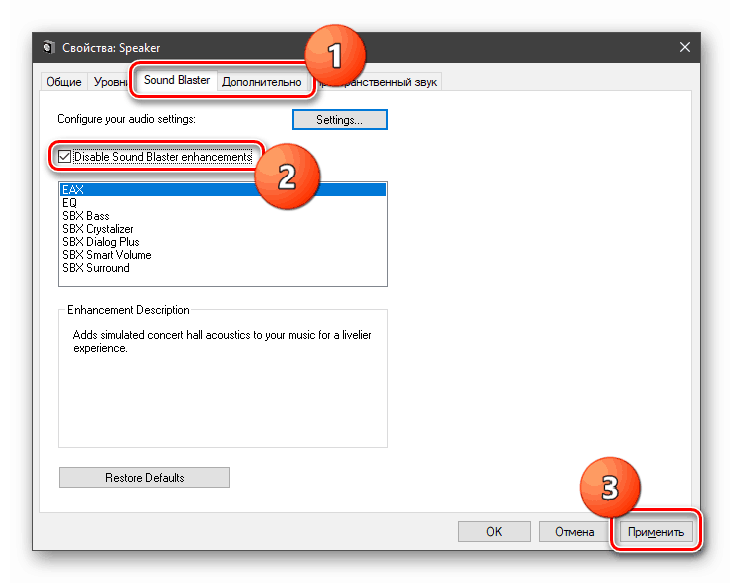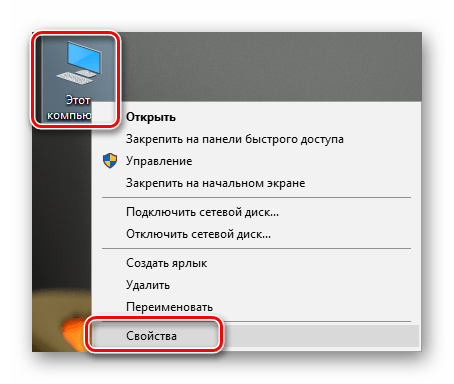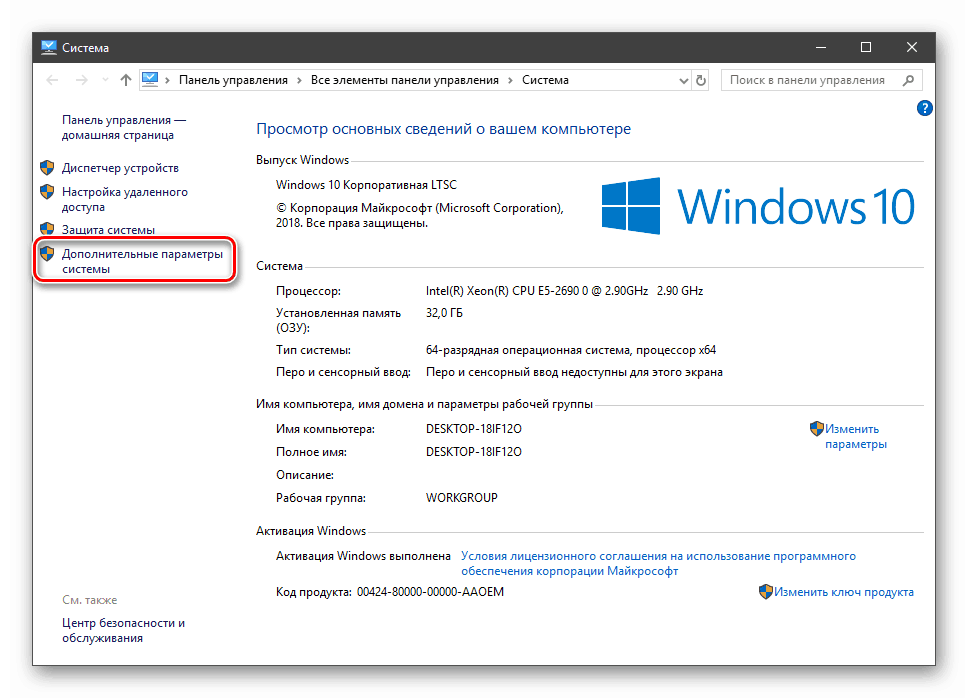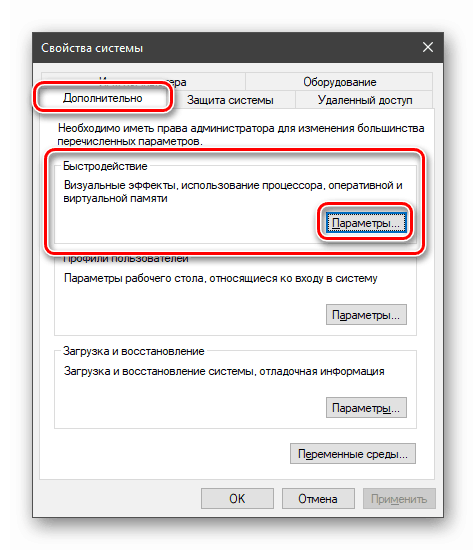Решавање проблема са процесом учитавања процесора "Системски прекиди"
Многи корисници Виндовс ОС-а временом почињу да примећују да се оптерећење система неким процесима значајно повећало. Конкретно, повећава се потрошња ресурса ЦПУ-а, што доводи до “кочења” и неугодног рада. У овом чланку ћемо испитати узроке и решења проблема повезаног са процесом Систем Интерруптс .
Садржај
Систем прекида учитавање процесора
Овај процес није повезан ни са једном апликацијом, већ је само сигнал. То значи да показује повећану употребу ЦПУ-а другим софтвером или хардвером. Овакво понашање система је последица чињенице да ЦПУ мора да додели додатну снагу за обраду података које су пропустиле друге компоненте. “Системски прекиди” показују да неки хардвер или управљачки програм не раде исправно или је неисправан.
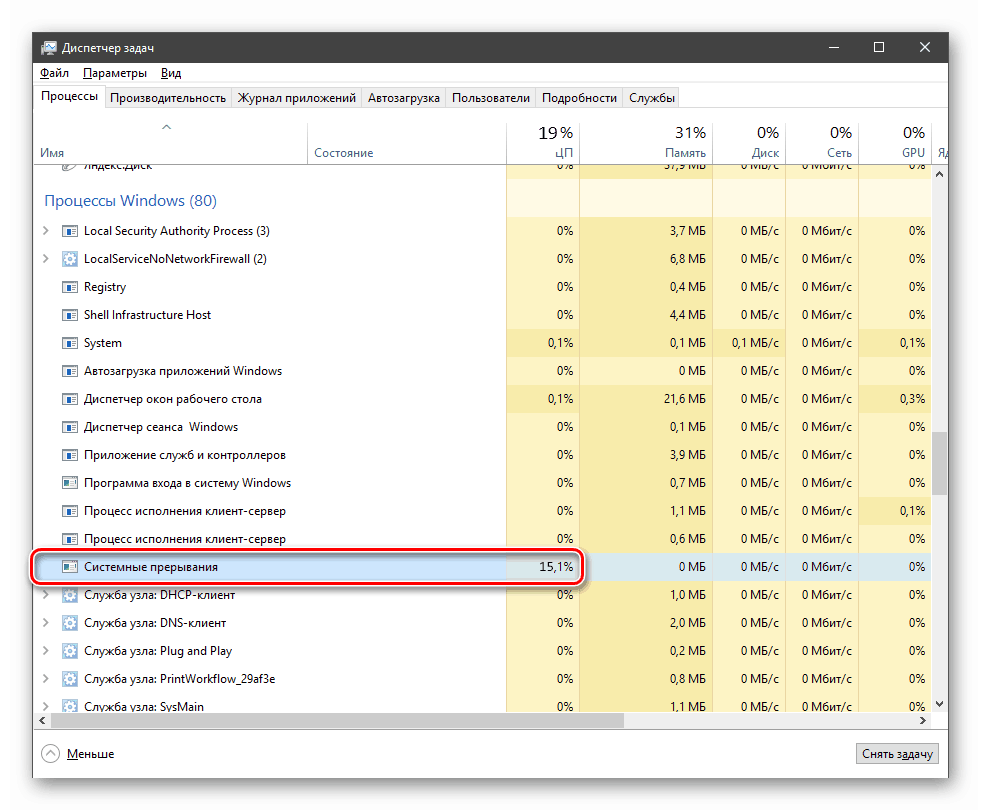
Пре него што наставите са решавањем проблема, неопходно је одредити који је праг оптерећења нормалан за овај процес. Ово је око 5 процената. Ако је вредност већа, требало би да размислите о томе да систем има неисправне компоненте.
Метод 1: Ажурирајте управљачке програме
Прво што морате да размислите када дође до проблема је ажурирање свих управљачких програма уређаја, физичких и виртуелних. Ово се посебно односи на уређаје који су одговорни за репродукцију мултимедије - звучне и видео картице, као и мрежне адаптере. За обављање свеобухватног ажурирања препоручује се употреба посебног софтвера. Међутим, "десетак" је опремљен својим, прилично ефикасним алатом.

Више детаља: Ажурирамо управљачке програме за Виндовс 10
Метод 2: Проверите диск
Системски диск, поготово ако имате инсталиран ХДД, евентуално може радити са грешкама због оштећења сектора, меморијских чипова или кварова у контролеру. Да бисте елиминисали овај фактор, потребно је да проверите диск на грешке. Ако се идентификују, “комад хардвера” је вредно заменити или покушати поправити, што не води увек до жељеног резултата.
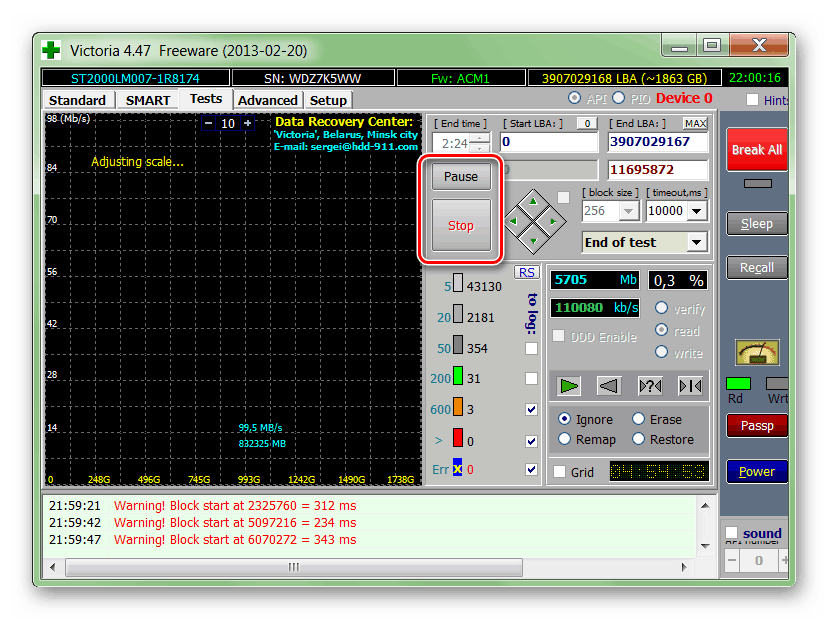
Више детаља:
Проверите хард диск за грешке и лоше секторе
Како проверити перформансе хард диска
Третирање нестабилних сектора на чврстом диску
Отклањање грешака и лоших сектора на чврстом диску
Рецовер Хард Диск Усинг Вицториа
3. метод: Проверите батерију
Батерија лаптопа која је остала без струје може проузроковати повећано оптерећење процесора кроз процес прекида система . Овај фактор доводи до неправилног рада разних "уштеда енергије", које се активно користе у преносним уређајима. Решење је једноставно: потребно је тестирати батерију и, у зависности од резултата, заменити је новом, покушати вратити или пребацити на друге начине за решавање проблема.
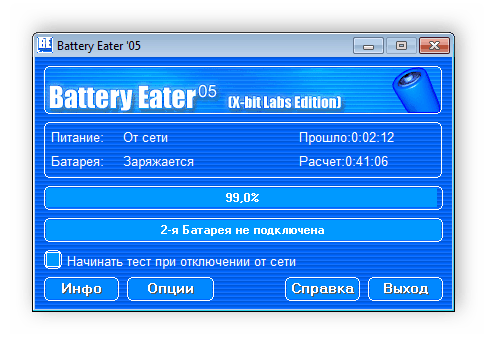
Више детаља:
Тест батерија за лаптоп
Лаптоп Баттери Цалибратион Софтваре
Како опоравити лаптоп батерију
4. метод: Ажурирајте БИОС
Застарјели фирмвер који управља матичном плочом, БИОС, може довести до проблема о којем се данас расправља. Најчешће се проблеми јављају након замене или повезивања нових уређаја са ПЦ процесором, видео картицом, чврстим диском и тако даље. Излаз - ажурирање БИОС-а.
На нашем сајту има много чланака на ову тему. Једноставно их је пронаћи: једноставно унесите упит "упдате БИОС" без наводника у оквир за претрагу на главној страници.
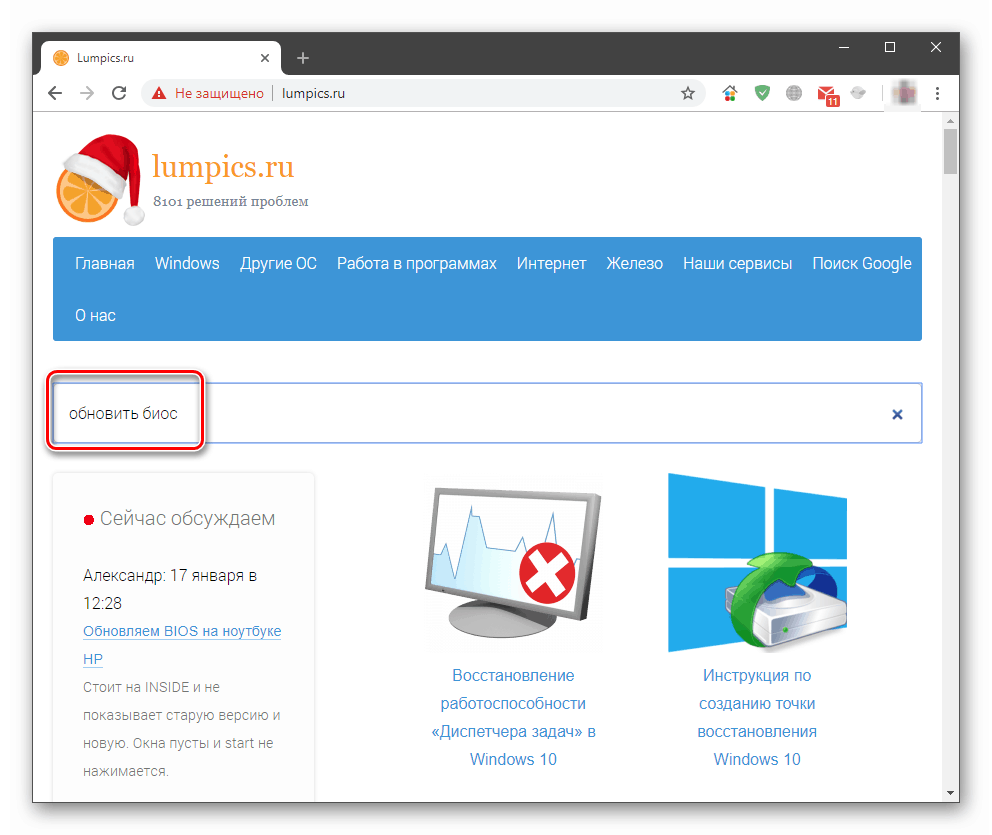
Метод 5: Идентификујте неисправне уређаје и управљачке програме
Ако горе наведене методе нису помогле да се реши проблема, потребно је, наоружавши се малим програмом, пронаћи у Девице Манагер- у компоненту која узрокује кварове система. Алат који ћемо користити зове се ДПЦ Латенци Цхецкер. Не захтева инсталацију, потребно је само да преузмете и отворите једну датотеку на рачунару.
Преузмите програм са званичног сајта
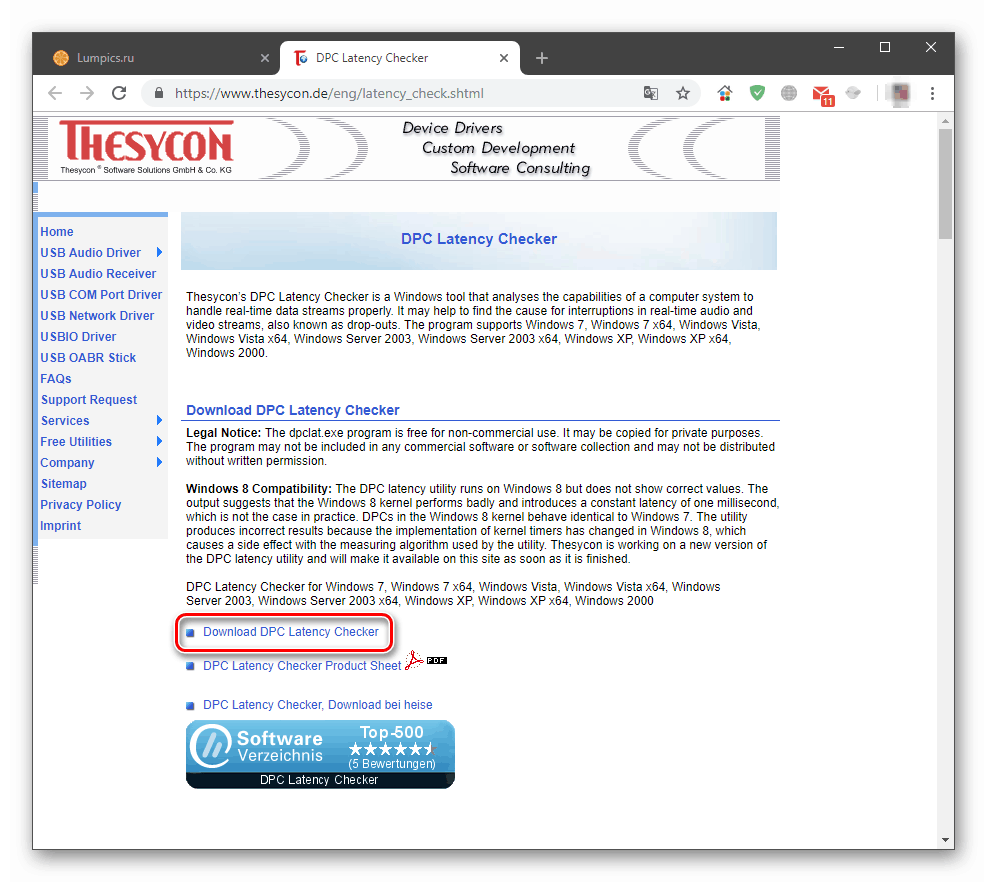
- Затварамо све програме који могу користити мултимедијалне уређаје - играче, прегледнике, графичке уреднике. Такође је неопходно искључити апликације које користе Интернет, на пример, Иандек Диск , бројила бројила и више.
- Покрените програм. Скенирање ће се аутоматски покренути, само треба сачекати неколико минута и процијенити резултат. ДПЦ Латенци Цхецкер показује кашњење у обради података у микросекундама. Узрок забринутости би требали бити скокови у црвеном графикону. Ако је цео граф зелен, треба обратити пажњу на жуте бурстове.
![Кашњења у обради информација мјерених програмом ДПЦ Латенци Цхецкер]()
- Зауставите мерења помоћу дугмета "Стоп" .
![Зауставите мерење кашњења обраде у ДПЦ Латенци Цхецкер]()
- Кликните десним тастером миша на дугме "Старт" и изаберите ставку "Девице Манагер" .
![Идите до Девице Манагер-а из контекстног менија у оперативном систему Виндовс 10]()
- Затим морате искључити уређаје и измерити кашњења. Ово се врши притиском на ПЦМ на уређају и одабиром одговарајуће ставке.
![Прекидање везе са уређајем за проверу у програму Девице Манагер у оперативном систему Виндовс 10]()
Посебну пажњу треба обратити на аудио уређаје, модеме, штампаче и факсове, преносиве уређаје и мрежне адаптере. Такође је неопходно искључити УСБ уређаје, а то се може урадити физичким путем уклањања из конектора на предњем или задњем панелу рачунара. Видео картицу можете искључити у грани "Видео адаптери" .
![Уређаји ће бити онемогућени за проверу кашњења у обради података у Виндовс 10 Девице Манагер]()
Препоручује се да се не онемогуће процесор (и), монитор, улазни уређаји („тастатура“ и „миш“) и да се не додирују позиције у системима и софтверским гранама.
Као што је горе поменуто, након искључивања сваког уређаја потребно је поновити мјерење кашњења у обради података. Ако бурстови нестану када се ДПЦ Латенци Цхецкер укључи следећи пут, то значи да овај уређај ради са грешкама.
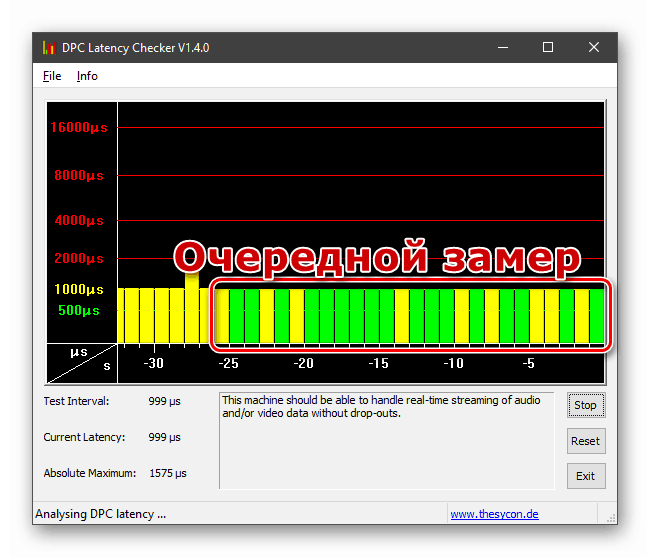
Прво треба да покушате да ажурирате управљачки програм. Ово се може урадити директно у Диспечеру (погледајте чланак „Ажурирање управљачких програма за Виндовс 10“ на горе наведеном линку) или преузимањем потребног пакета са сајта произвођача хардвера. Ако ажурирање управљачког програма не помогне у решавању проблема, морате размислити о замени уређаја или престанку његове употребе.
Привремена решења
Постоје технике које могу помоћи да се ослободе симптома (оптерећење ЦПУ-а), али не отклањају узроке "болести". Ово је искључивање звука и визуелних ефеката у систему.
Звучни ефекти
- Кликните десним тастером миша на икону звучника у пољу за обавештавање и изаберите "Звукови" .
![Прелазак на контролу звука у оперативном систему Виндовс 10]()
- Идите на картицу „Репродукција“ , кликните десним тастером миша на „Подразумевани уређај“ (онај кроз који се репродукује звук) и идите на својства.
![Пребаците се на подразумевана својства звучног уређаја у оперативном систему Виндовс 10]()
- Даље, на картици "Напредно" или на оној која има име ваше звучне картице, морате означити потврдни оквир са именом "Искључи звучне ефекте" или слично. Тешко је збунити, јер се ова опција увек налази на истом месту. Не заборавите да кликнете на дугме "Примени" .
![Искључите звучне ефекте у оперативном систему Виндовс 10]()
- За постизање жељеног ефекта може бити потребно поновно покретање.
Визуелни ефекти
- Идите на својства система десним кликом на икону рачунара на радној површини.
![Пребаците се на системска својства са радне површине у оперативном систему Виндовс 10]()
- Затим идите на "Напредне опције" .
![Прелазак на додатне системске параметре у оперативном систему Виндовс 10]()
- На картици Напредно потражите блок подешавања брзине и притисните дугме назначено на снимку екрана.
![Прелазак на подешавање визуелних ефеката у оперативном систему Виндовс 10]()
- У прозору који се отвори, на картици "Визуелни ефекти" , изаберите вредност "Обезбедите најбоље перформансе". Све чавке у доњем блоку ће нестати. Овде можете вратити анти-алиасинг фонтове. Кликните на "Аппли" .
![Онемогућавање визуелних ефеката система у оперативном систему Виндовс 10]()
Ако је једна од техника функционисала, требало би да размислите о проблемима са звуком или видео картицом или њиховим драјверима.
Закључак
У ситуацији када ниједан начин не помаже да се елиминише повећано оптерећење процесора, можемо извући неколико закључака. Први је да постоје проблеми у самој ЦПУ (пут до сервиса и могућа замена). Други је да су компоненте матичне плоче неисправне (такођер и сервисни центар). Такође треба обратити пажњу на улазне / излазне портове за информације - УСБ, САТА, ПЦИ-Е и друге спољне и унутрашње конекторе. Једноставно прикључите уређај у други прикључак, ако је доступан, и провјерите кашњења. У сваком случају, све ово већ говори о озбиљним хардверским проблемима, а са њима се можете носити само посјетом специјализираној радионици.